Kontrola certifikátu webu je dôležitou a neoddeliteľnou bezpečnostné procedúry. Avšak, ak ste plne dôverovať zdroje a už skôr používali, a prehliadač neumožňuje ísť na to, môžete skúsiť vypnúť certifikáciu pre tento web, alebo pre každého, za predpokladu, že ste opatrný užívateľ internetu , Tento článok sa bude diskutovať o odpojenie overenie certifikátu na príklade troch najbežnejších prehliadačov: Mozilla Firefox, Opera, Google Chrome a všeobecné odporúčania sú uvedené.
Prečo miesto nepodlieha overenie certifikátu
Ak pôjdete na stránky prvýkrát a máte certifikačnej správy, potom s najväčšou pravdepodobnosťou miesto môže byť naozaj nebezpečné. Koniec koncov, certifikáty sú určené pre tento a podávame.
Ale v prípade, že používate rovnaké miesto pre pomerne dlhú dobu a zobrazí sa upozornenie prehliadača na monitore, mali by ste sa obrátiť nastavenia.
- Po prvé, najčastejšou príčinou je Antivirus, by sa dala v nej zlé hodnoty, alebo z nejakého dôvodu, tento certifikát je v tom, ako je nebezpečný. Prejsť na nastavenie antivírusové a kontrolovať tieto parametre.
- Po druhé, skontrolujte dátum a čas v počítači. Jedná sa o druhý dôvod pre popularitu, užívatelia jednoducho zabudnúť, že sa dostali na čas a dátum, a odtiaľ existuje veľa problémov s programami. Rozbaľte presný dátum a čas, pokúste ísť na stránky znova.
- Posledným dôvodom môže byť prepočítaná certifikát certifikačného centra. To sú problémy v mieste výlučne a nemožno ich riešiť iba zakázať overenie certifikátu v prehliadači.
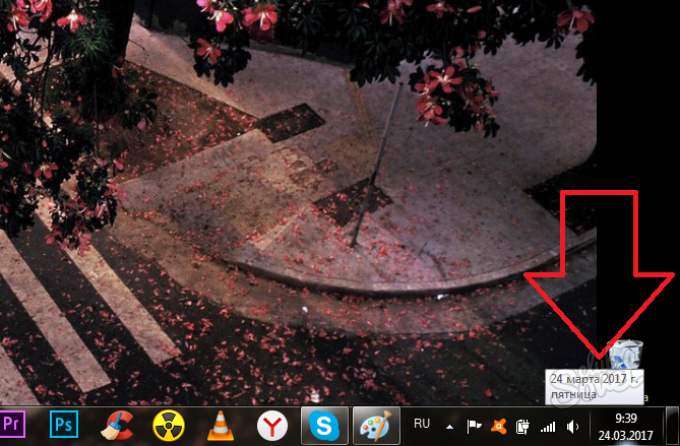
Ako overovanie zakázať certifikátu v Mozilla Firefox
V tomto prehliadači existujú dva spôsoby, ako vyriešiť problém: pomocou špeciálnych prídavkov alebo výnimiek v nastaveniach. Dodatky, spravidla blokovať kontrolu absolútne na všetkých stránkach na internete, a pridávanie miesta do výnimiek, zablokujete kontrolu len na ňom. Stojí za zmienku, že táto príručka je použiteľná na všetky produkty Mozilla: Firefox a Waterfox, dokonca aj bledý mesiac.
Ako vypnúť overenie certifikátu v Mozilla Firefox cez doplnky
Prejdite na stránku oficiálne schválených dodatkov pre prehliadač Mozilla. Príklad toto je pridávanie. Vyhľadávanie môžete použiť zadaním žiadosti "SSL" a nastaviť pridanie k výberu, pozorne si prečítajte popis.
- Kliknite na položku Pridať do Firefoxu.
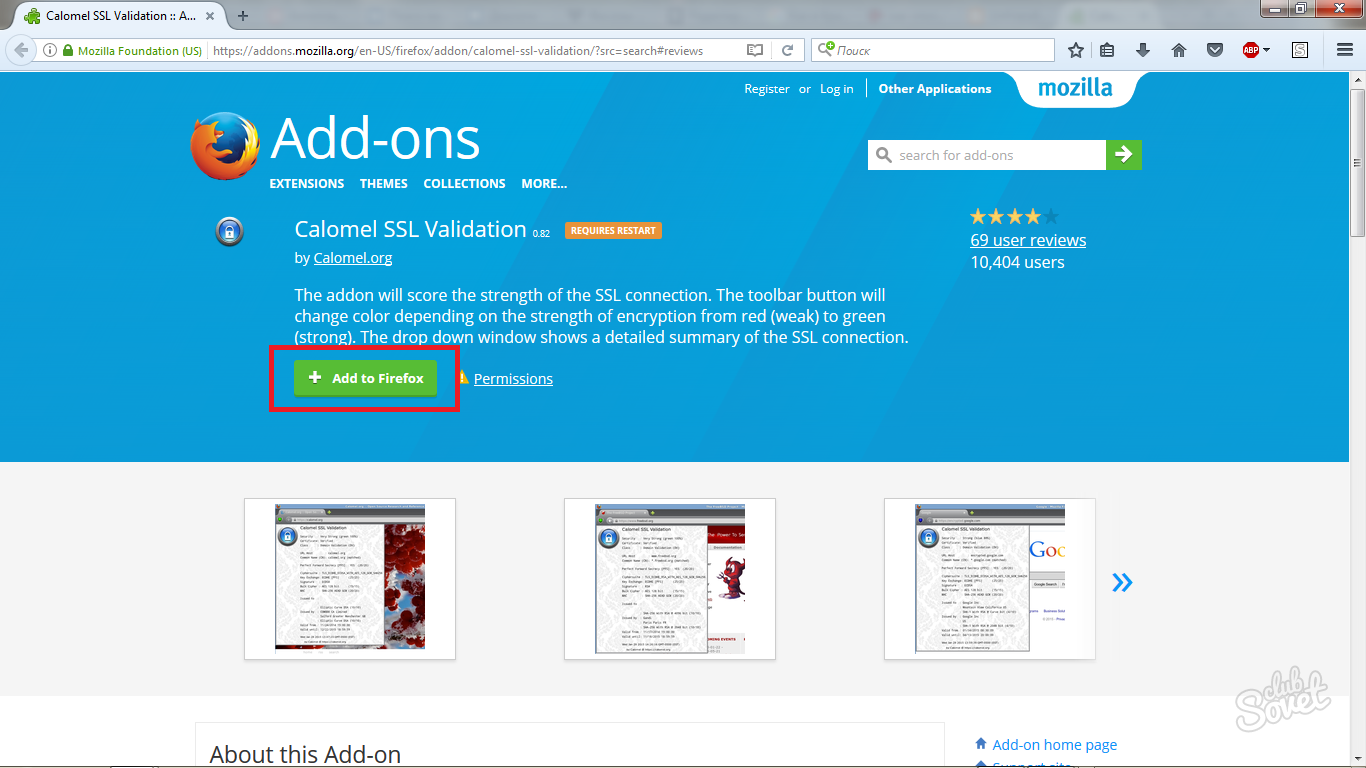
- Potvrďte akciu kliknutím na tlačidlo "Inštalovať".

- Prehliadač sa automaticky zatvorí a znova sa otvorí. Prejdite na pridanie a skontrolujte, či je rozšírenie povolené.
Kliknite na ikonu puzzle v ponuke prehliadača.
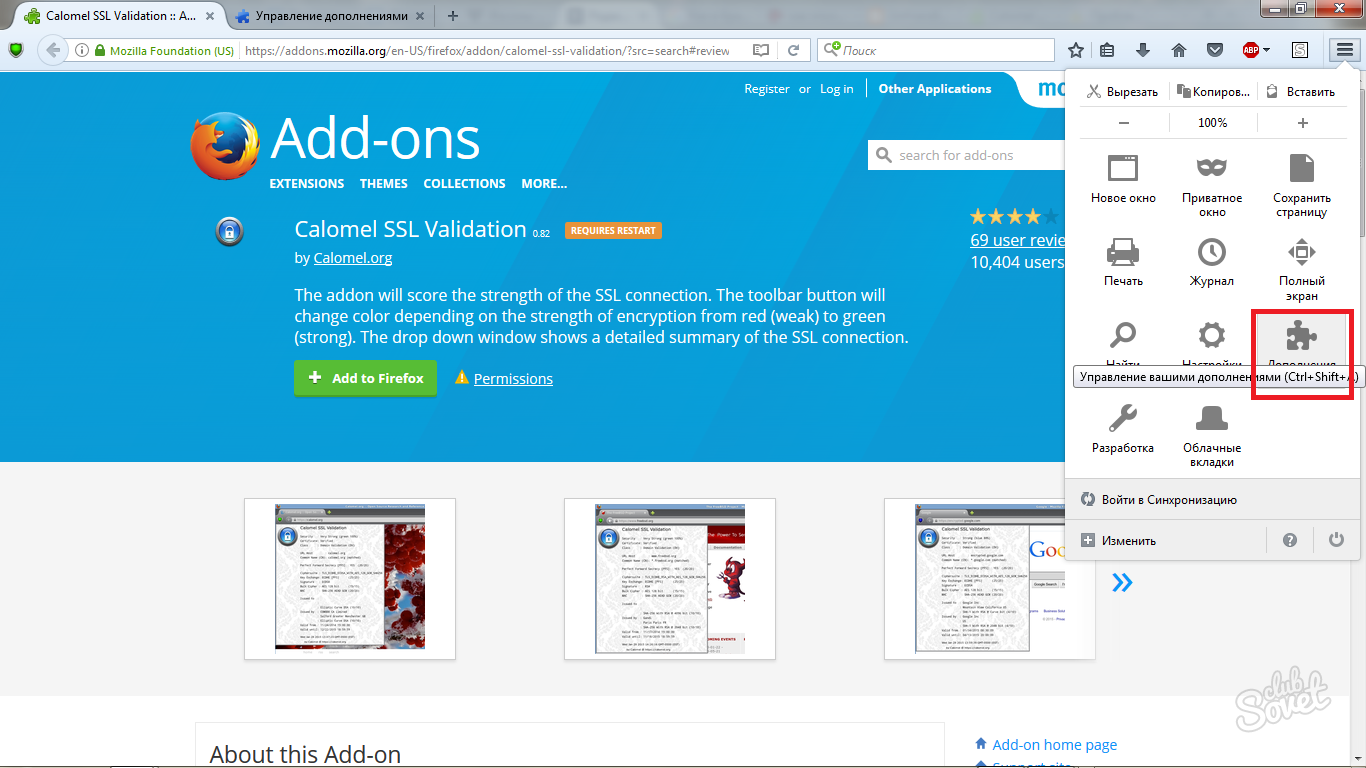
- V karte "Rozšírenia" nájdite nainštalovaný prírastok a kliknite na tlačidlo "Povoliť", ak sa ukázalo, že je odpojené.
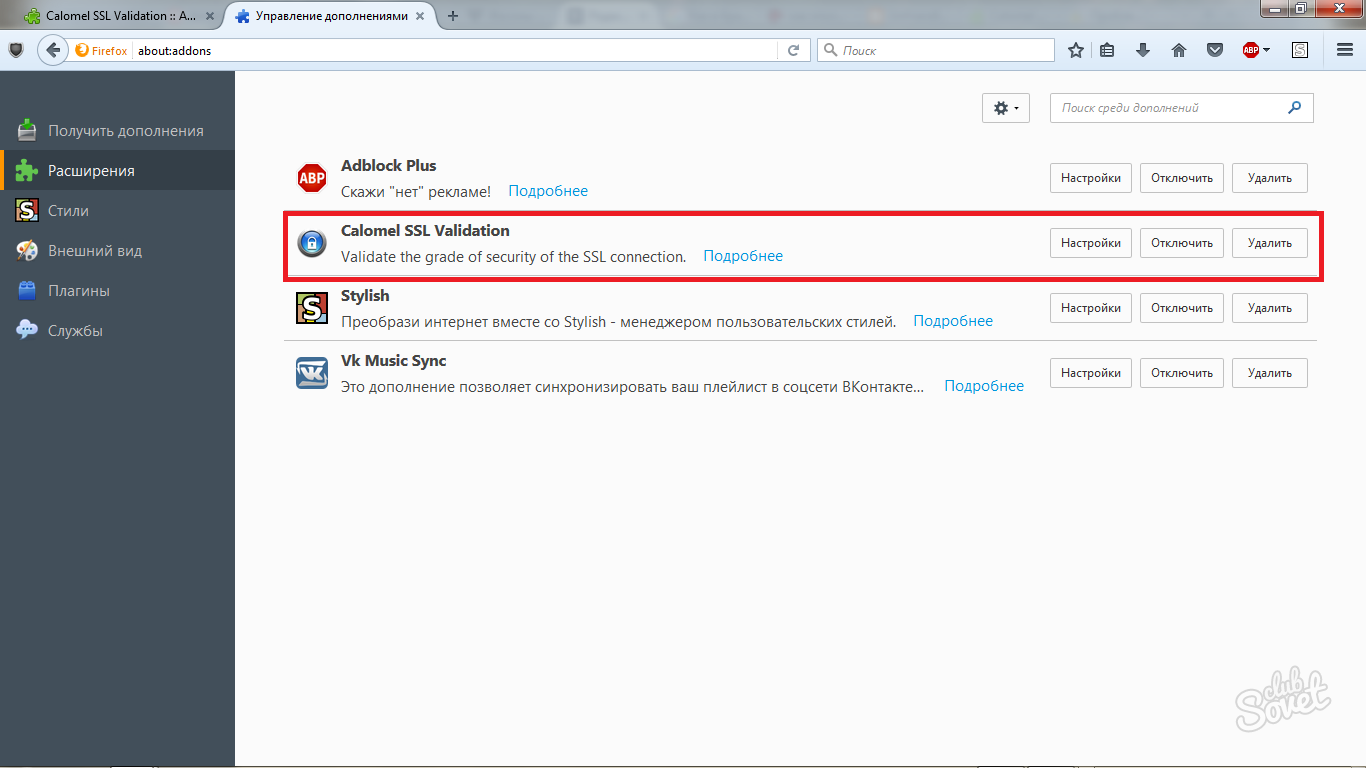
Ako vypnúť overenie certifikátu jednej lokality v Mozille Firefox
- Toto je bezpečnejšia metóda, pretože úplne nevypína bezpečnostnú kontrolu. Prejdite do ponuky prehliadača cez trojstrannú ikonu v pravom hornom rohu a kliknite na pole "Nastavenia".
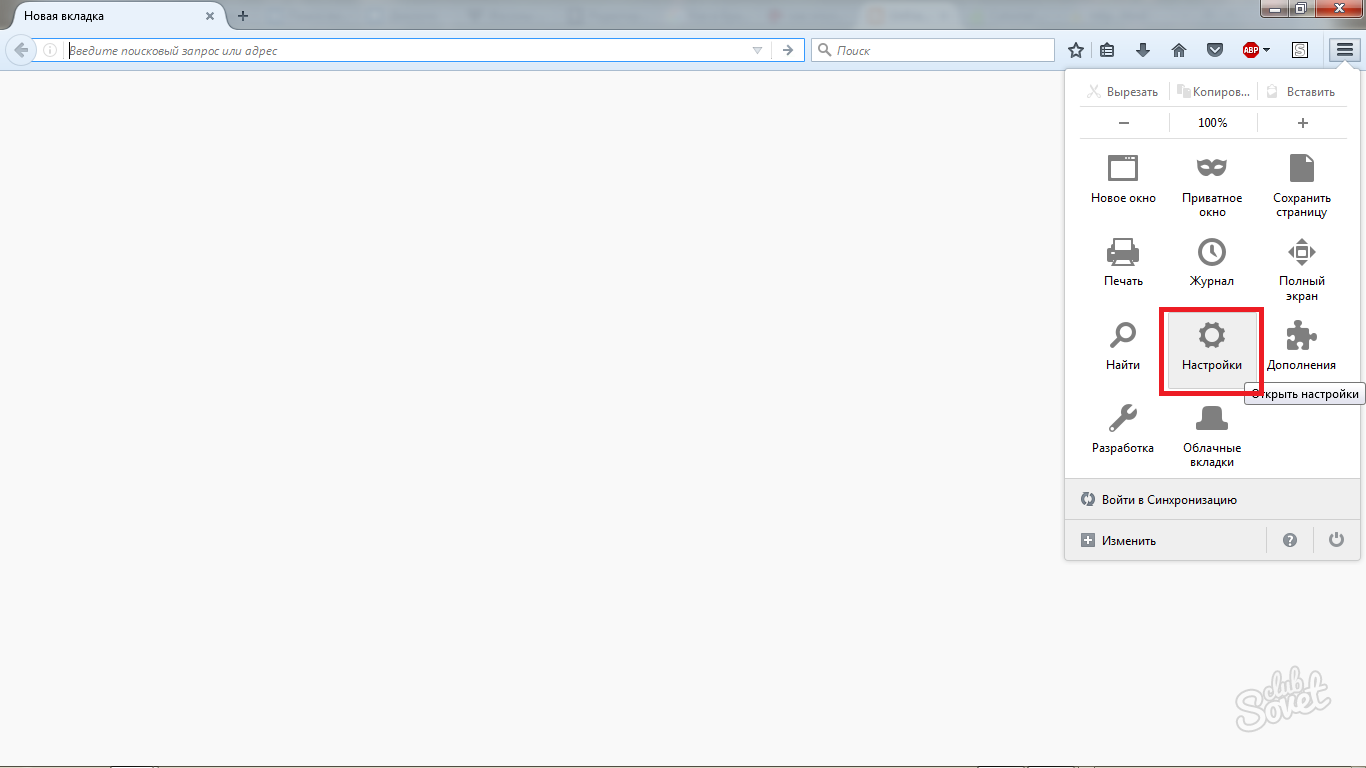
- Položte časť "Dodatočná".

- V ňom prejdite na kartu "Certifikáty", zobrazí sa tlačidlo "Zobraziť certifikáty" v dolnej časti okna. Kliknite naň.

- Teraz nájdite slovo "servery" a v rámci tejto časti "Pridať výnimku".
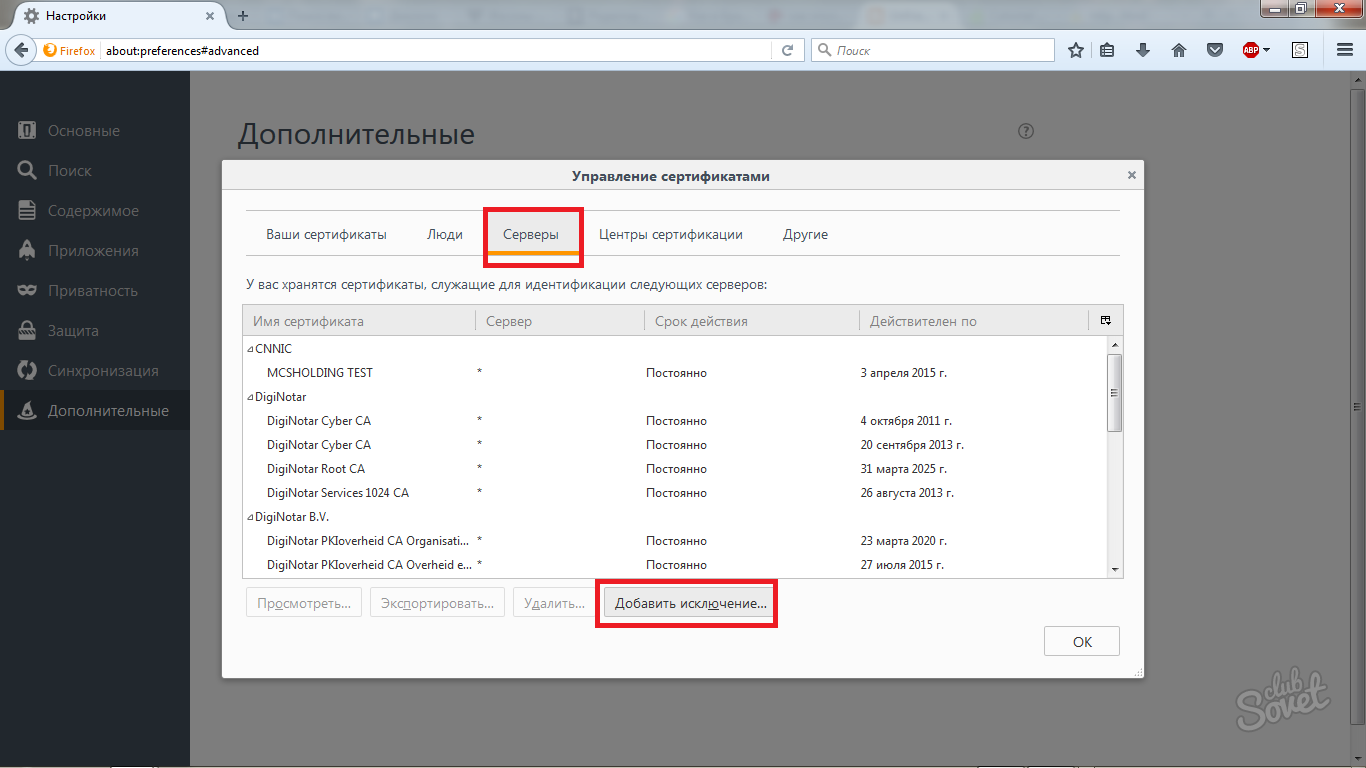
- Prostredníctvom tohto okna môžete pridať stránky, na ktoré sa certifikáty nebudú kontrolovať. Adresa stránky musíte zadať len a kliknúť na "Potvrdiť výnimku bezpečnosti". Teraz viete, ako odstrániť certifikáciu v Mozille.
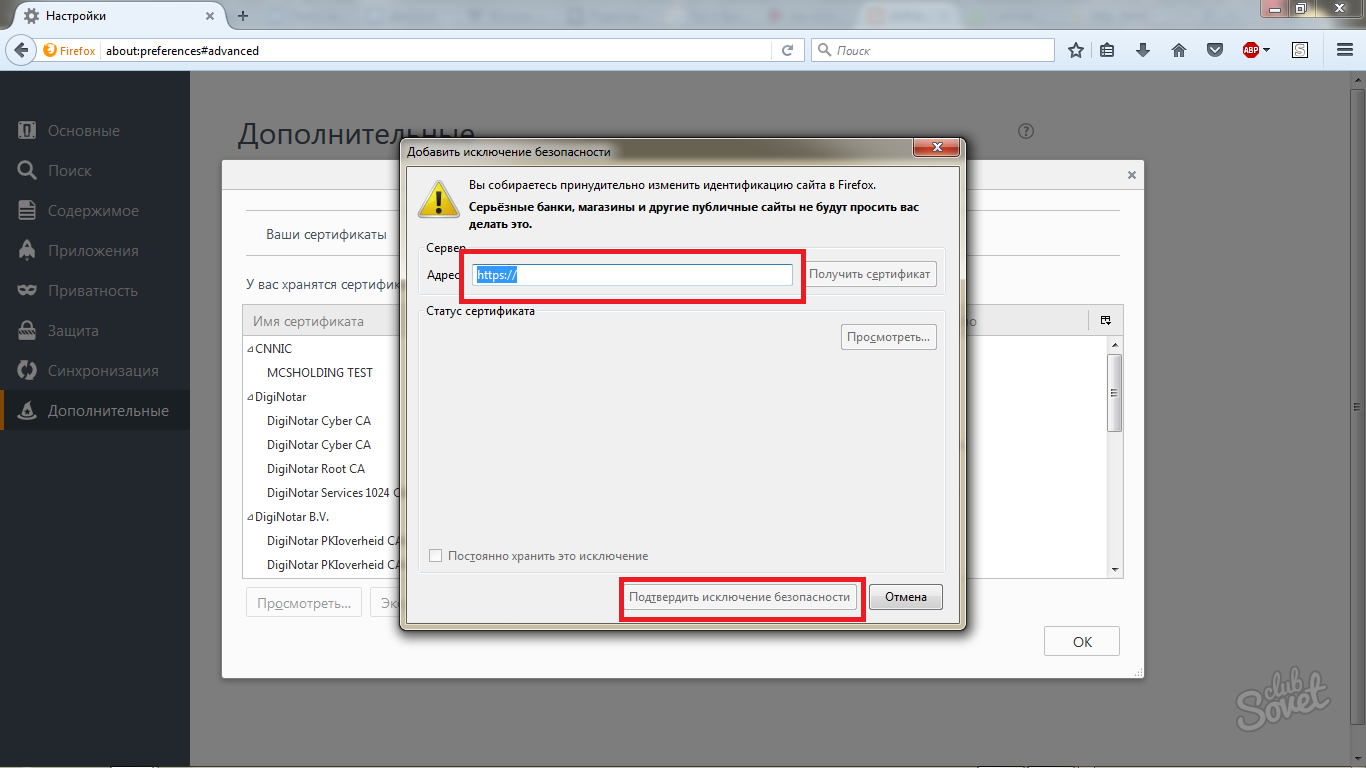
Ako vypnúť overenie certifikátu v Opera
- Tu je algoritmus trochu iný. Kliknite na ikonu ponuky a zvoľte "Nastavenia".
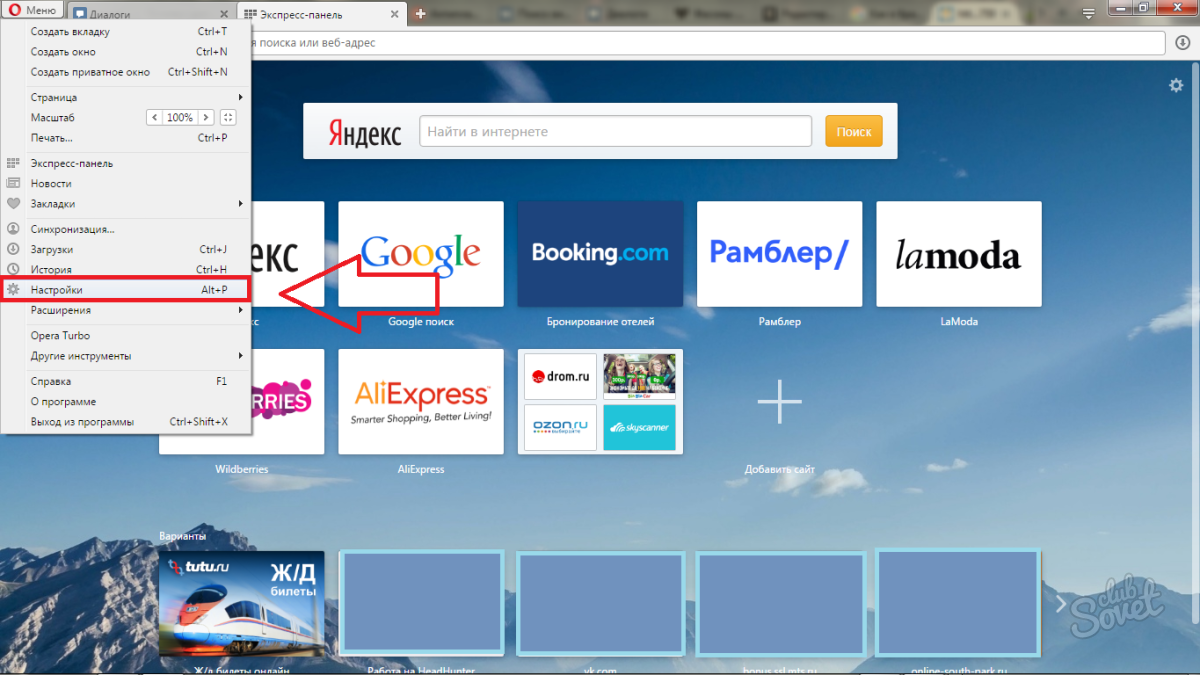
- Teraz nájdite reťazec "Security", je to v nej, že bude "https / SSL" pole, v ktorom nájdete tlačidlo "riadenie certifikátov".
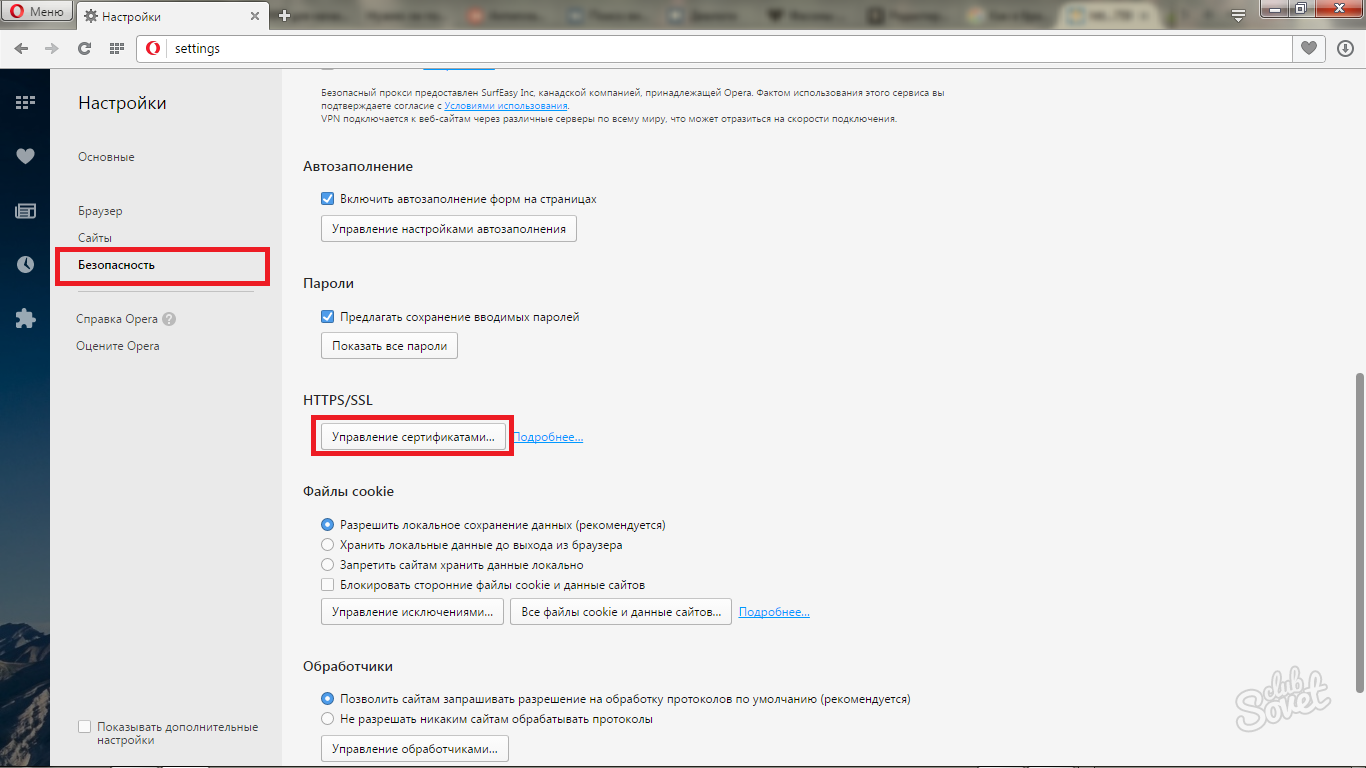
- Teraz musíte urobiť nasledovné: Prejdite na kartu "Vydavatelia, ktorí nemajú dôveru", nájdite certifikát tejto stránky, ktorá v nej neprejde. Kliknite na tlačidlo "Export" a uložte ho na kamkoľvek v počítači.
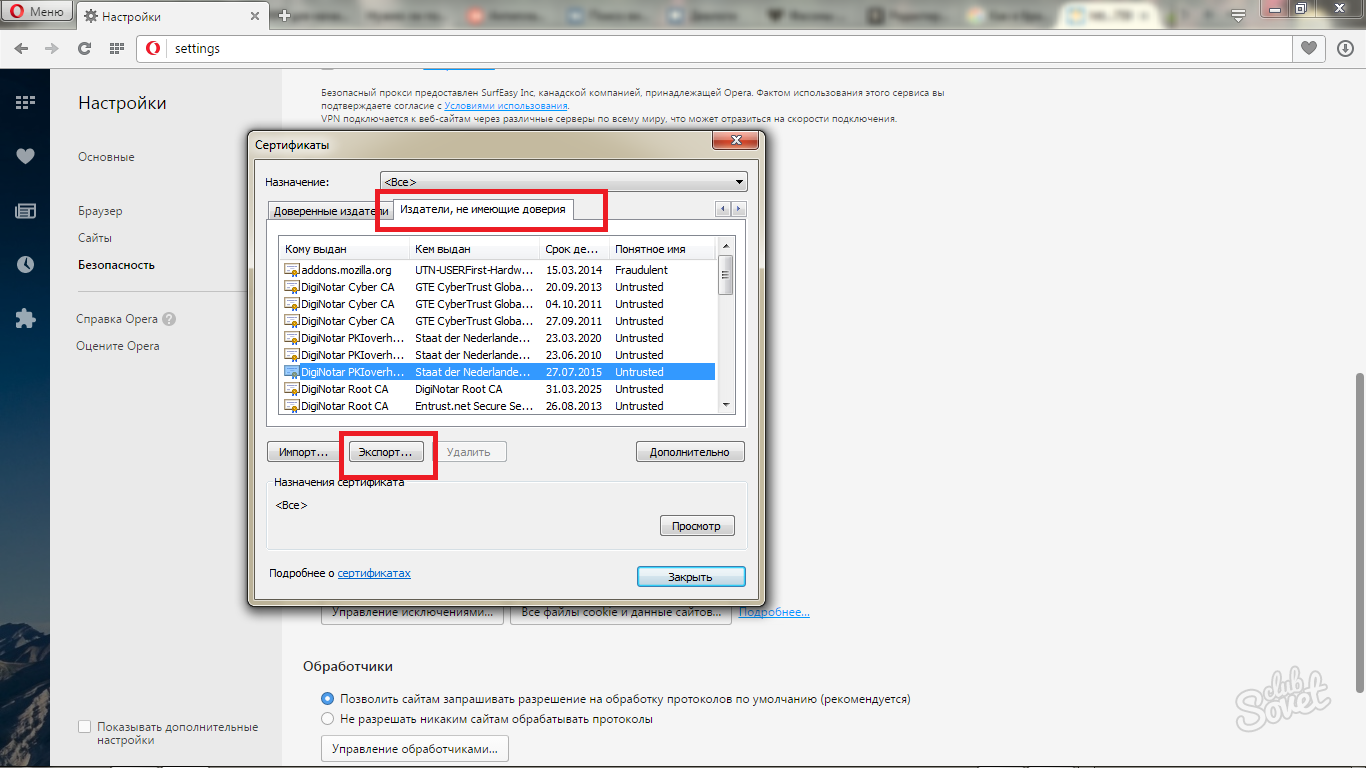
- Teraz vyberte kartu Trusted Publishers a importujte uložený súbor k nemu cez tlačidlo IMPORT. Takýmto jednoduchým spôsobom ste preniesli certifikát z nepriaznivého poľa do dôveryhodného zoznamu.
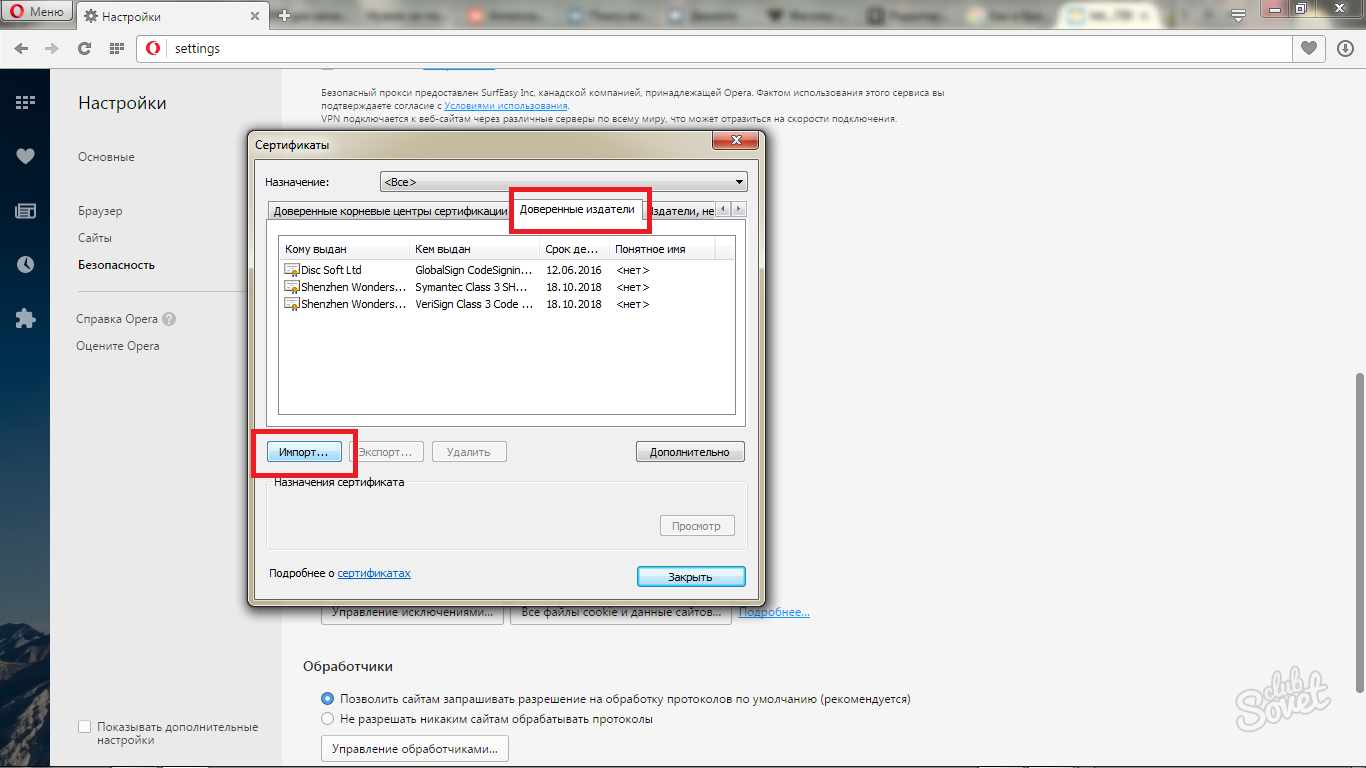
Ako vypnúť overenie certifikátu v prehliadači Google Chrome
- Základný princíp zostáva rovnaký ako v operačnom prehliadači, s výnimkou niekoľkých krokov.
Prejdite do ponuky prehliadača Google a potom v "Nastavenia".
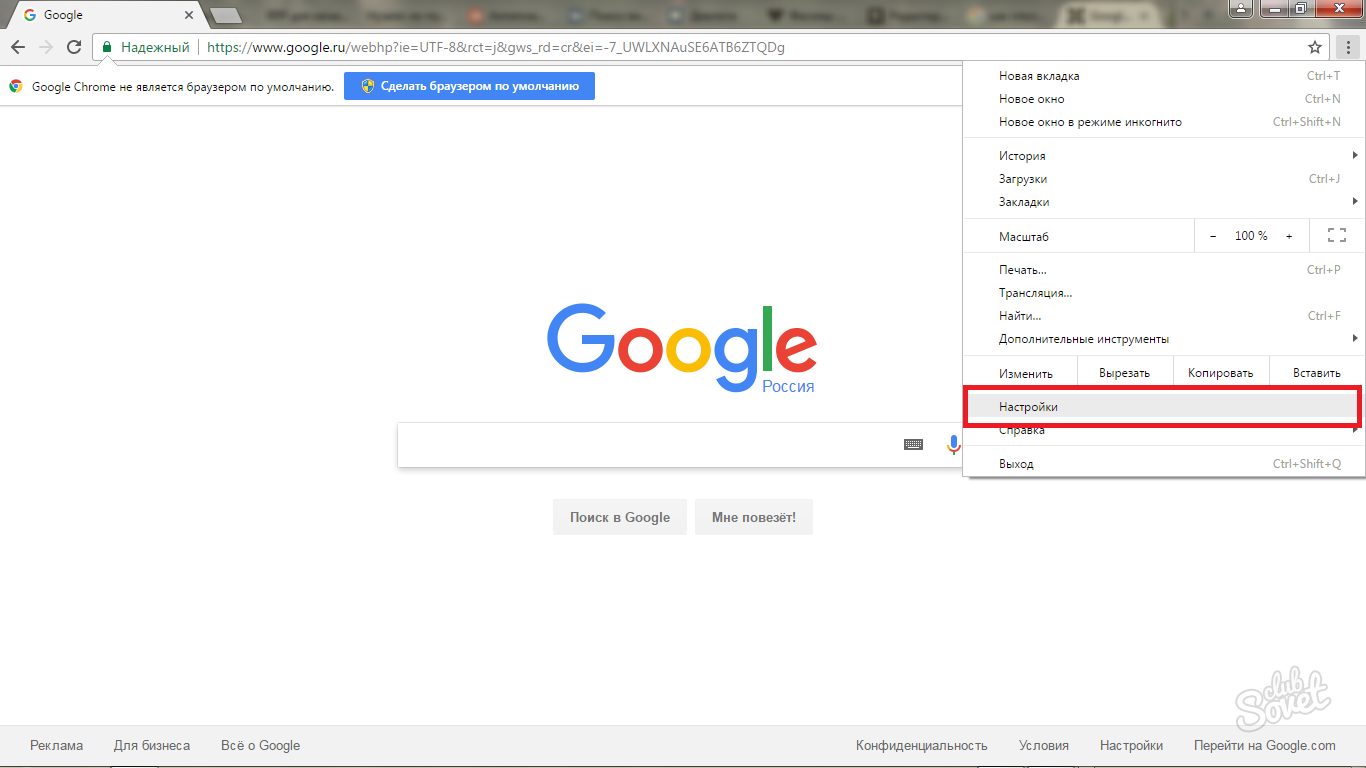
- Musíte nasadiť zoznam nastavení kliknutím na modrý odkaz v dolnej časti stránky, inak nevidíte správne polia.
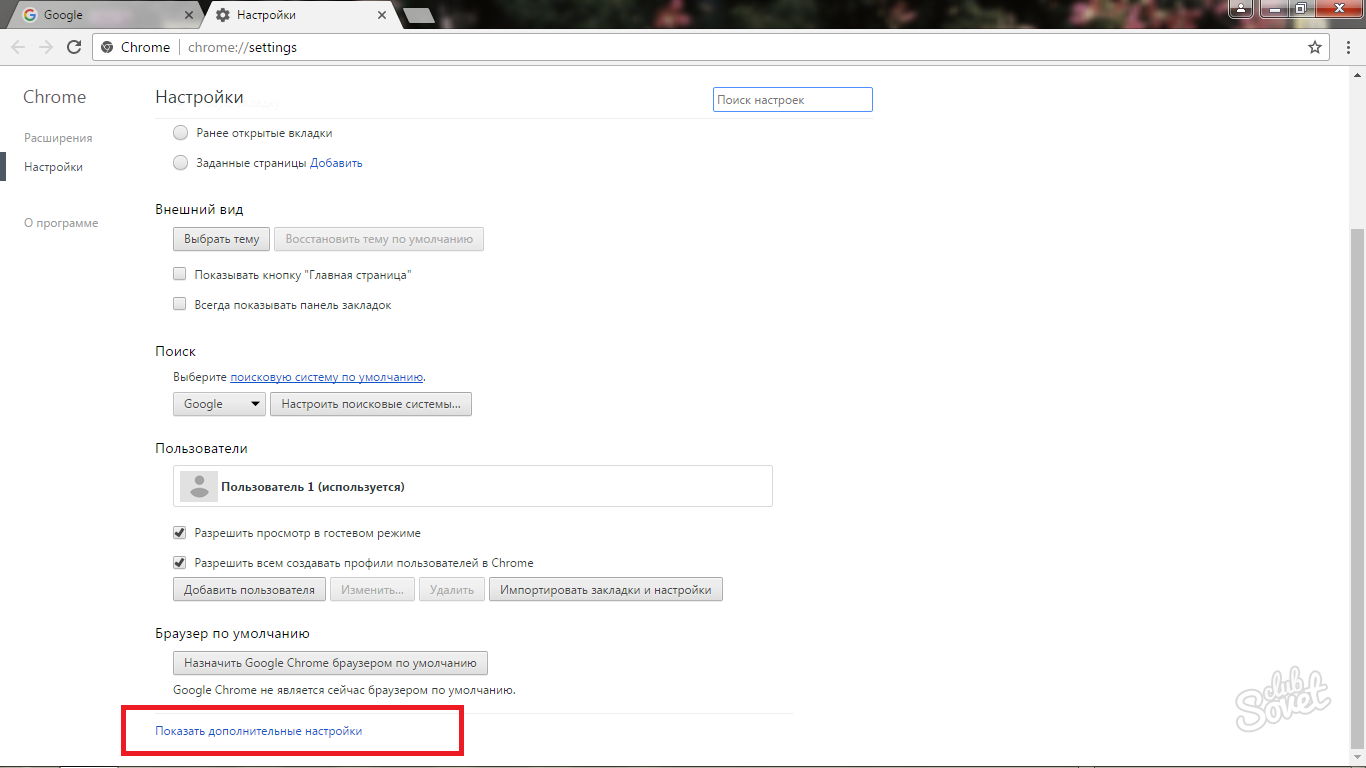
- Po prvé, odstráňte začiarknutie v blízkosti slov "Chráňte zariadenie pred nebezpečnými miestami".
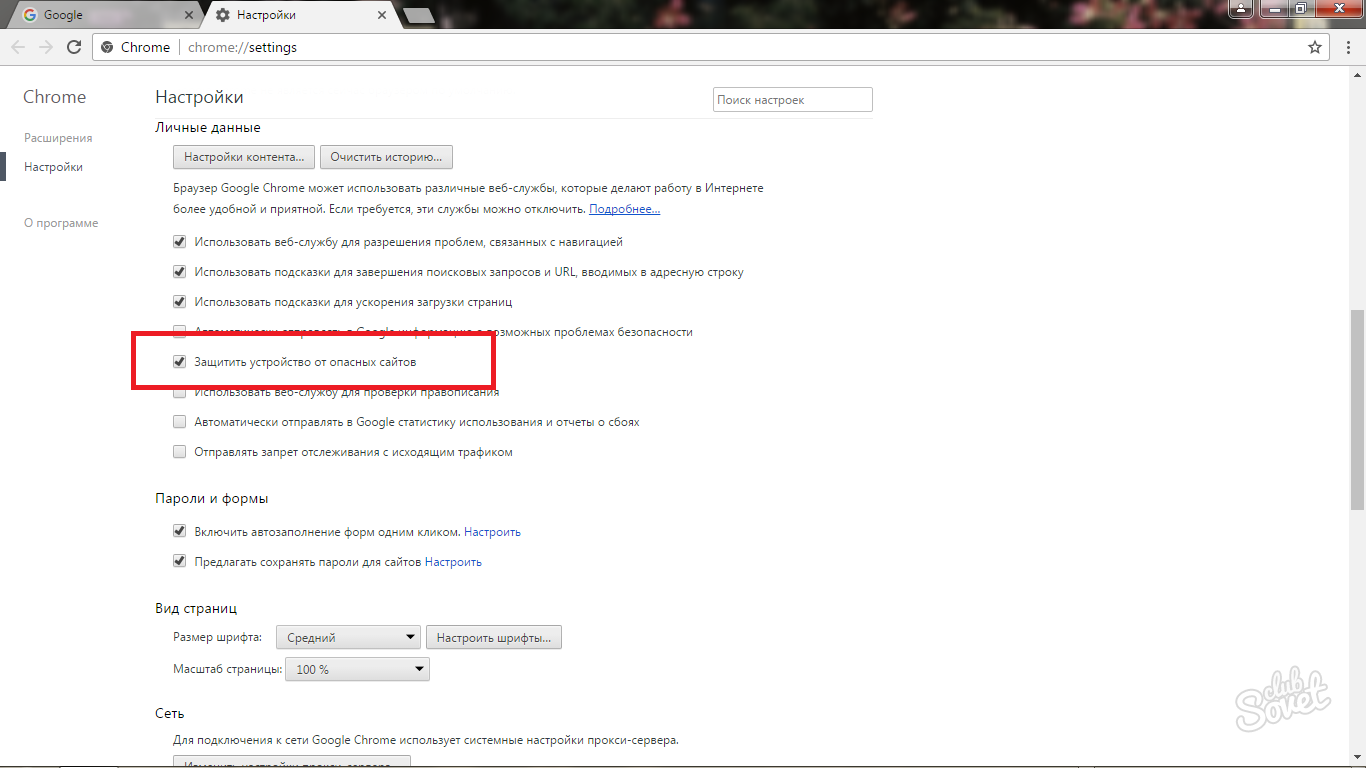
- Spustiť tesne nižšie a nájsť tlačidlo "Configure Certifikáty".
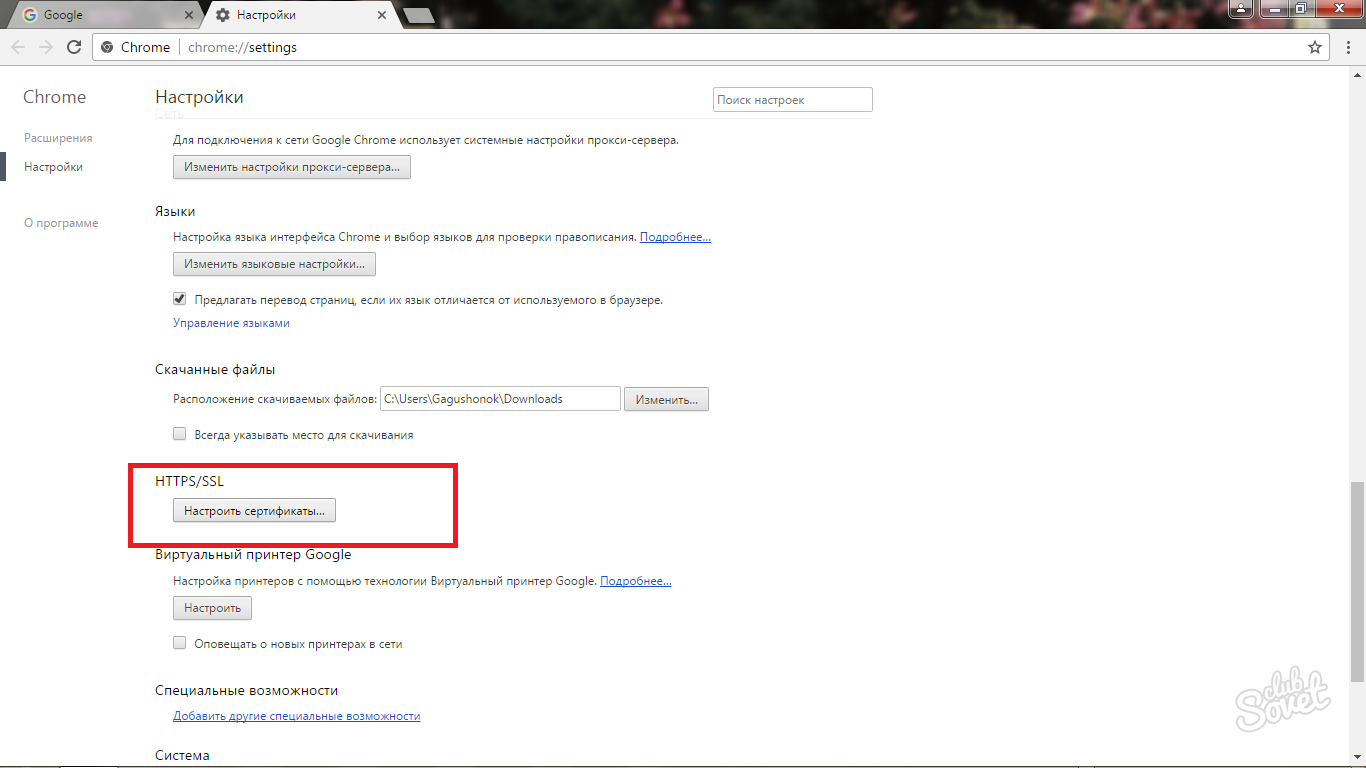
- Nakonfigurujte certifikát rovnakým spôsobom ako v položke Opera.
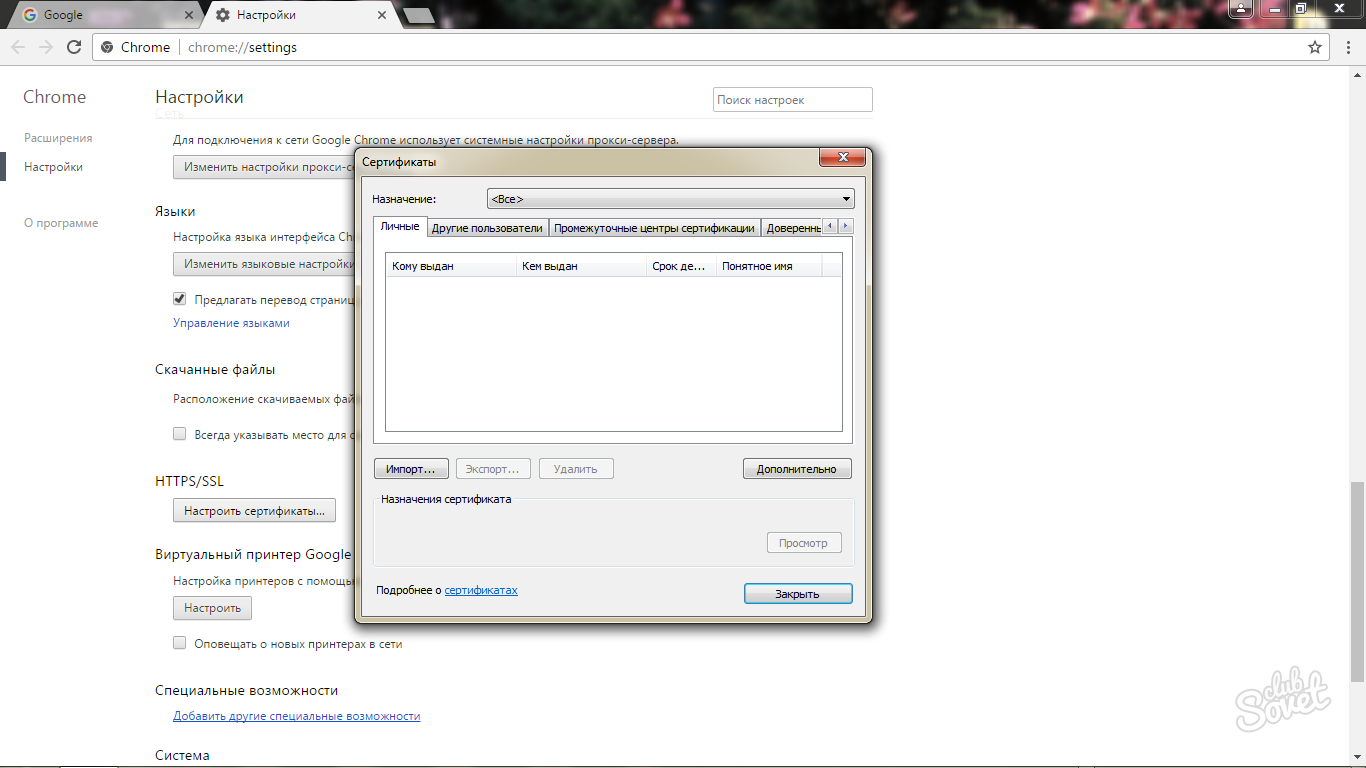
Teraz môžete zakázať kontrolu certifikátu v ľubovoľnom prehliadači, pamätajte si však, čo môžete urobiť len s overenými a spoľahlivými miestami.











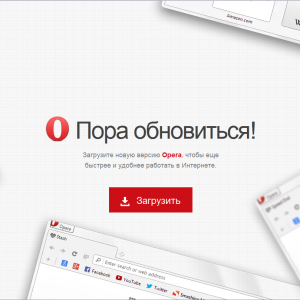



















Potvrďte výnimku Bezpečnostnú výnimku Po pridaní adresy stránok v Firefox nefunguje, zablokuje. Vo všeobecnosti nie je jasné, že títo vývojári tímu Morons urobili s týmto prehliadačom. V novej verzii sú neustále niektoré húfy, ktoré obťažujú. Pracujete napríklad s jednou stránkou, všetko sa otvára normálne a náhle vydá upozornenie. Táto stránka používa neplatný bezpečnostný certifikát. Certifikát je platný len pre \u003cid \u003d cert_domain_link
Ale pri kontrole servera vydáva záver. Identifikácia tejto stránky je platná a overená, nie je potrebné pridať výnimku. Na podporu, firma je tichá ako v ústach vody, ktorú strelili.
Áno zastarané informácie
Ďakujeme za článok, aj keď naozaj, zastarané informácie, podľa cesty, je najlepšie jednoducho používať proxy, napríklad s proxys.IO, veľmi bohatý servis, inteligentný chlapci, pracovať nie prvý rok, môžete dôverovať)
Môžem povedať, ako ho vypnúť na opery a chrómu. Dlhé a tvrdohlavo hľadané. Nájdené)
Prejdite na Nastavenia - navyše. Súkromie kategórie a bezpečnosť.
Nastavenia obsahu. Manipulátory. A logging posuvník kurva) i to a
pomohol. Dokonca aj Kaspersky teraz nezasahuje, čo je veľmi potešené)
Myslíte si, že na týchto turbóznych obrázkoch, ktoré nie sú kliknuteľné, a dokonca aj s mojím zrakom, môžete čítať niečo?